- Ci sono molte ragioni per cui potresti voler disattivare il touch screen sul tuo HP.
- Molti utenti lo vedono come un disturbo poiché si sono abituati a tastiera e mouse.
- Le soluzioni per disabilitare il touch screen sono diverse a seconda del dispositivo HP che possiedi.

XINSTALLA FACENDO CLIC SUL DOWNLOAD FILE
Questo software riparerà gli errori comuni del computer, ti proteggerà da perdita di file, malware, guasti hardware e ottimizzerà il tuo PC per le massime prestazioni. Risolvi i problemi del PC e rimuovi i virus ora in 3 semplici passaggi:
- Scarica lo strumento di riparazione del PC Restoro che viene fornito con tecnologie brevettate (Brevetto disponibile qui).
- Clic Inizia scansione per trovare problemi di Windows che potrebbero causare problemi al PC.
- Clic Ripara tutto per risolvere i problemi che interessano la sicurezza e le prestazioni del tuo computer
- Restoro è stato scaricato da 0 lettori questo mese
I laptop e i Chromebook HP con display touch screen offrono un'esperienza utente avanzata per un flusso di lavoro migliore e una migliore mobilità del lavoro.
La funzionalità touch screen spesso viene fornita come funzionalità predefinita sul touch screen abilitato laptop HP e la maggior parte degli utenti non si preoccupa mai di imparare a disattivare il touch screen su HP.
Sebbene un touchscreen offra molti vantaggi per un flusso di lavoro fluido, ci sono situazioni in cui potrebbe essere necessario disattivare temporaneamente il touchscreen sui tuoi gadget.
Per sapere come disattivare il touch screen su HP, forniremo diversi modi in questo articolo. Ma prima, cerchiamo di capire i motivi per cui potresti aver bisogno di spegnere il touch screen.
Perché spegnere il touch screen sul dispositivo HP?
Vari scenari potrebbero richiedere di disabilitare la funzionalità del touch screen sul PC. Tuttavia, la maggior parte degli utenti lo spegne a causa del suo elevato consumo energetico sui propri dispositivi.
Inoltre, alcuni utenti hanno segnalato il tocco Ghost. Si tratta di un malfunzionamento irregolare dello schermo che reagisce automaticamente senza l'interferenza dell'utente e ne impedisce l'utilizzo.
Un altro motivo potrebbe essere quello di prevenire disturbi imprevisti durante la risoluzione dei problemi e altri problemi meccanici. Tuttavia, alcuni utenti lo disabilitano semplicemente perché non lo usano perché sono più a loro agio con mouse e tastiera.
Qualunque sia il motivo, segui semplicemente le istruzioni nei metodi forniti di seguito per una rapida soluzione.
Come posso disattivare il touch screen su un laptop HP?
1. Disabilita i dispositivi Human Interface
- Premere finestre + R per lanciare il Correre casella, input devmgmt.msc e fare clic OK.

- Individuare Dispositivi di interfaccia umana ed espanderli.
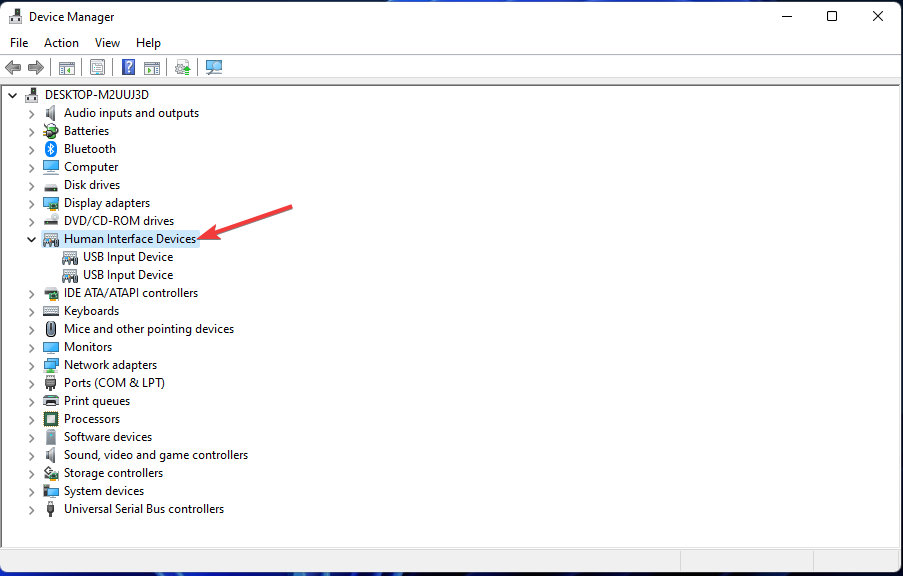
- Fare clic con il tasto destro su Touch screen conforme HID e scegli Disabilita dispositivo.
- Riavvia il PC per avere effetto.
Non è raro avere più di un driver touch screen, quindi dovresti disabilitarli tutti.
Disabilitando il touch screen tramite gestore dispositivi, dovrebbe ignorare le sue funzionalità. Tuttavia, potrebbe essere necessario abilitare il dispositivo prima che il tocco dello schermo possa essere riattivato sul PC.
2. Usa Windows PowerShell
- Fare clic con il pulsante destro del mouse su Inizio pulsante e scegli Windows PowerShell (amministratore).

- Immettere il seguente comando e premere il accedere chiave:
Get-PnpDevice | Where-Object {$_.FriendlyName -like '*touch screen*'} | Disable-PnpDevice -Confirm:$false
- Dopo un processo riuscito, il touch screen dovrebbe essere disabilitato.
- Riavvia il tuo PC.
- Per riattivare il touch screen, immettere il seguente comando:
Get-PnpDevice | Where-Object {$_.FriendlyName -like '*touch screen*'} | Enable-PnpDevice -Confirm:$false
La maggior parte degli utenti di laptop Dell ha segnalato il successo con questo metodo. Quindi, è una delle soluzioni più efficaci su come disattivare il touch screen su Dell.
A volte, PowerShell potrebbe visualizzare errori sui comandi eseguiti sui laptop HP, ma ciò non significa che non abbia successo.
Suggerimento dell'esperto: Alcuni problemi del PC sono difficili da affrontare, soprattutto quando si tratta di repository danneggiati o file Windows mancanti. Se hai problemi a correggere un errore, il tuo sistema potrebbe essere parzialmente danneggiato. Ti consigliamo di installare Restoro, uno strumento che eseguirà la scansione della tua macchina e identificherà qual è l'errore.
Clicca qui per scaricare e iniziare a riparare.
Quindi, non c'è motivo di farsi prendere dal panico se viene visualizzato un codice di errore, basta riavviare il PC. Se non funziona, puoi riprovare i passaggi o passare al metodo successivo.
3. Regola le impostazioni nel pannello di controllo
- premi il finestre chiave e cerca Pannello di controllo.

- Scegliere Hardware e suono.

- Selezionare Configurazione touch screen HP.
- Clicca il Scheda Globale e spuntare entrambi Touch screen e Suono touch screen.
- Premere accedere e riavvia il PC per avere effetto.
Questo è un modo molto più semplice e veloce per spegnere il touch screen HP. Potrebbe non essere necessario riavviare il PC in alcuni casi. Questo è più adatto come soluzione per gli utenti che hanno aggiornato a Windows 11.
4. Modifica le impostazioni nell'Editor del Registro di sistema
- Premere Chiave di Windows + Rper lanciare il Correre finestra di dialogo,
- Ingresso regedit e premere accedere o fare clic OK.
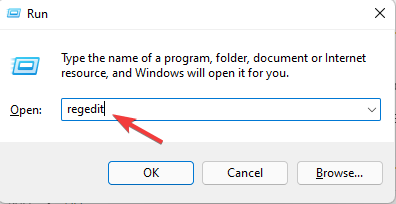
- Nell'editor del registro, vai a quanto segue o incolla questo percorso manualmente nella casella di navigazione sopra:
Computer\HKEY_CURRENT_USER\Software\Microsoft\Wisp\Touch - Fare clic con il pulsante destro del mouse sullo spazio nel riquadro destro, quindi fare clic Nuovo e scegli Valore DWORD (32 bit).

- Modificare il nome del valore in TouchGate.
- Doppio click TouchGate, modificare dati di valore a 0, e Base a Esadecimale.
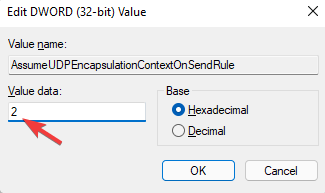
- Riavvia il PC per avere effetti.
Questo dovrebbe spegnere il touch screen su HP se fatto correttamente. Tuttavia, è importante eseguire il backup del registro prima di provare questo particolare metodo.
L'editor del registro contiene alcuni importanti file di configurazione per il corretto funzionamento del tuo PC. Per evitare problemi dovuti a errori durante questo processo, puoi ripristinare in sicurezza dal backup.
- 3 consigli da sapere per far funzionare di nuovo il tuo router Asus
- 3 modi per correggere l'errore Impossibile risolvere l'errore react-router-dom
- Err bloccato dall'amministratore: risolvilo su tutti i dispositivi con pochi passaggi
5. Modifica le impostazioni del BIOS
- Accendi il PC e continua a premere il tasto F2o F10 chiavi durante il processo di avvio.
- Navigare con i tasti freccia della tastiera per scegliere Avanzate Bios.
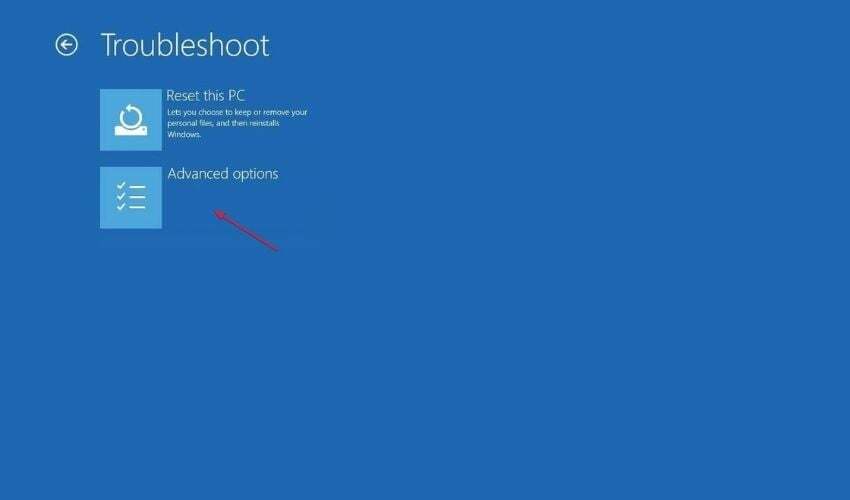
- Selezionare proprietà di sistema o opzioni del dispositivo.
- Individua il dispositivo touchscreene premere Tasto Invio sull'evidenziato Abilita/Disabilita opzione.
- premi il Esc tasto, fare clic su Uscita menu e selezionare Salva le modifiche ed esci.
A meno che tutto il resto non abbia fallito, non è consigliabile modificare le impostazioni tramite il BIOS.
6. Disabilita il touch screen su ChromeOS
- Lanciare Cromo e cerca quanto segue:
chrome://flags - Ingresso Debug delle scorciatoie da tastiera nel menu della bandiera di ricerca.

- Clicca su abilitare esso.
- Riavvia Chrome Book per renderlo effettivo.
- Quindi premere contemporaneamente i seguenti tasti per disabilitare il touch screen: Chiave di ricerca + Tasto delle maiuscole + T
Questo offre una soluzione molto più semplice su come disattivare il touch screen sul Chromebook una volta che le impostazioni sono state aggiornate nelle impostazioni di Chrome OS.
7. Disabilita il touch screen tramite lo script del registro
- Scarica il.reg file, decomprimilo e aprilo.
- Passa a disabilitare/abilitare_touch_screen ed evidenziali.
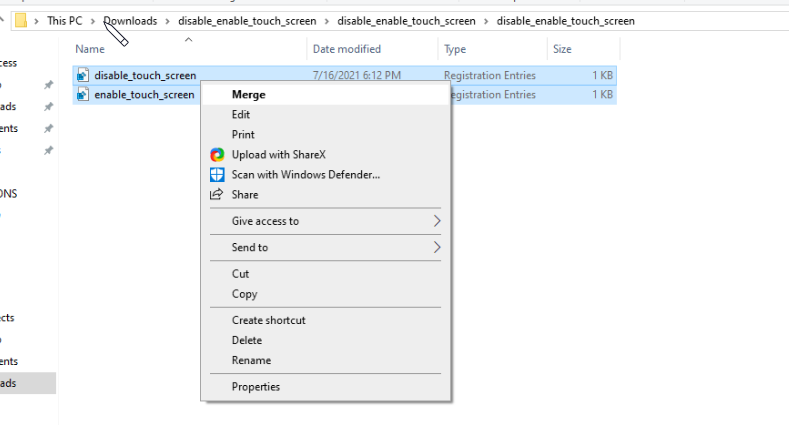
- Fare clic con il tasto destro e selezionare Unisci.
- Clic sì e riavvia il PC per avere effetto.
Questo script di registro offre la migliore soluzione su come disattivare il touch screen su Lenovo, ma si applica anche ai dispositivi HP.
Queste sono tutte le soluzioni disponibili se vuoi imparare a spegnere il touch screen su HP.
Inoltre, ci sono differenze nell'efficienza di ciascun metodo a seconda del dispositivo. Alcune sono opzioni adatte per gli utenti di Windows 11, Windows 10 e persino i Chromebook.
Tuttavia, se il tuo dispositivo non è HP, puoi consultare il nostro articolo su come disabilitare il touch screen su Windows 10.
Ti consigliamo anche di controllare il nostro articolo, Il touch screen di Windows 11 non funziona correzioni su come riattivare il touchscreen quando necessario.
Ci piacerebbe risentirti nella sezione commenti qui sotto sulle tue domande e suggerimenti su questo articolo.
 Hai ancora problemi?Risolvili con questo strumento:
Hai ancora problemi?Risolvili con questo strumento:
- Scarica questo strumento di riparazione del PC valutato Ottimo su TrustPilot.com (il download inizia su questa pagina).
- Clic Inizia scansione per trovare problemi di Windows che potrebbero causare problemi al PC.
- Clic Ripara tutto per risolvere i problemi con le tecnologie brevettate (Sconto esclusivo per i nostri lettori).
Restoro è stato scaricato da 0 lettori questo mese
![[Risolto] Errore 3f0 del disco rigido, dispositivo di avvio non trovato su HP](/f/89c9f6621a0a4f5eb10f6f3457fd2202.jpg?width=300&height=460)

